
Šī programmatūra saglabās jūsu draiveru darbību un darbību, tādējādi pasargājot jūs no izplatītākajām datoru kļūdām un aparatūras kļūmēm. Pārbaudiet visus draiverus, veicot trīs vienkāršas darbības:
- Lejupielādējiet DriverFix (pārbaudīts lejupielādes fails).
- Klikšķis Sāciet skenēšanu atrast visus problemātiskos draiverus.
- Klikšķis Atjaunināt draiverus lai iegūtu jaunas versijas un izvairītos no sistēmas darbības traucējumiem.
- DriverFix ir lejupielādējis 0 lasītāji šomēnes.
Un tagad kaut kas jums visiem, kuriem patīk vairāk izmantot īsinājumtaustiņus, nekā pārvietoties un noklikšķināt uz peles. Šajā īsajā rakstā mēs parādīsim, kā viegli izveidot jaunu mapi, izmantojot tikai dažas tastatūras pogas.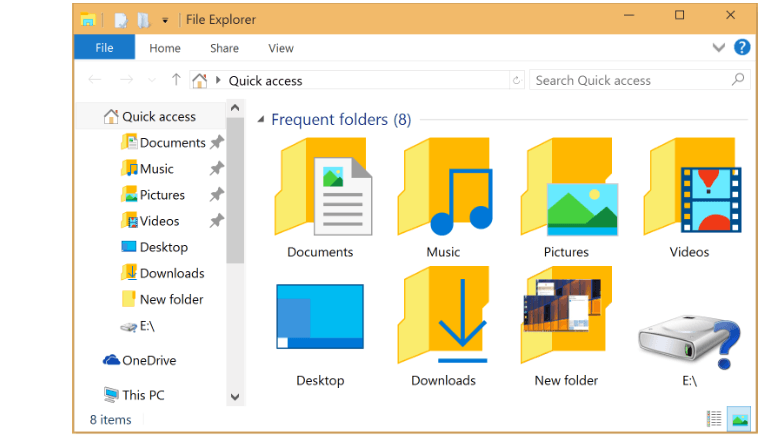
Īsinājumtaustiņi, lai izveidotu jaunas mapes operētājsistēmā Windows 10
Jūs varat izveidot jaunu mapi darbvirsmā, ar peles labo pogu noklikšķinot uz tās> Jauns> Mape, taču ir vēl ātrāks veids, kā izveidot jaunu mapi sistēmā Windows. Vienkārši nospiediet Ctrl + Shift + N, un jaunā mape tiks automātiski izveidota uz darbvirsmas, gatava pārdēvēt vai saglabāt dažus svarīgus failus.
Šis saīsne nedarbojas tikai darbvirsmā, jo mapē varat izveidot jaunu mapi Failu pārlūks, arī. Metode ir tāda pati, vienkārši atveriet File Explorer vai vietu, kur vēlaties izveidot jaunu mapi, vienlaikus nospiediet Ctrl, Shift un N, un jaunā mape tiks izveidota dažu sekunžu laikā.
Kā izveidot jaunu mapi File Explorer
Šeit ir vēl viens noderīgs padoms: ja vēlaties izveidot mapi File Explorer un pēc tam arī to vēlaties izveidot darbvirsmā, vienkārši nospiediet Windows taustiņu + D, un visas mapes vai programmas tiks samazinātas, atstājot jūs tikai ar darbvirsmu atvērts. Tad vienkārši rīkojieties tā, kā mēs jums parādījām šajā rakstā, un jums ir labi iet.
Šis saīsne darbojas arī operētājsistēmās Windows 8 un Windows 7, jo Microsoft nolēma to nemainīt operētājsistēmā Windows 10, taču operētājsistēmā Windows XP tas nedarbosies. Ja vēlaties izveidot jaunu mapi darbvirsmā operētājsistēmā Windows XP, izmantojot tikai īsinājumtaustiņi, jums būs jāizmēģina cita taustiņu kombinācija. Lai izveidotu jaunu mapi operētājsistēmā Windows XP, vispirms vispirms turiet taustiņus Alt + F, pēc tam tos atlaidiet un ātri nospiediet W taustiņu, kam seko F.
Tas būtu viss, tagad jūs zināt, kā izveidot jaunu mapi sistēmā Windows, izmantojot tikai dažus tastatūras taustiņus.
Tastatūras īsinājumtaustiņu izmantošana ir ļoti noderīga, jo jūs varat paveikt lietas ātrāk. Protams, jums jāzina, kādas taustiņu kombinācijas izmantot, lai iegūtu vēlamo rezultātu. Ja neesat ļoti pārzinājis visnoderīgākos īsinājumtaustiņus, kas tiek atbalstīti sistēmā Windows 10, šeit ir ceļvedis, kuru varat izmantot lai uzzinātu vairāk par Windows saīsnēm.
Pieņemsim, ka jūs vairs nevēlaties savā datorā izmantot īsinājumtaustiņus. Nu, ir dažas metodes, kuras varat izmantot, lai atspējotu šos saīsnes. Piemēram, varat izslēgt īsinājumtaustiņus, reģistram izmantot īpašu skriptu vai arī atspējot pilnīgi visus tastatūras īsinājumtaustiņus datorā, izmantojot Windows reģistru. Detalizētus norādījumus par veicamajām darbībām varat izmantot šo rokasgrāmatu.
Diemžēl tastatūra dažreiz var salūzt, un jūs to nevarēsiet izmantot. Par laimi mēs jau pievērsāmies šim jautājumam un apkopojām dažus risinājumu sarakstus, kas jums palīdzēs:
- Labojums: Saīsnes nedarbojas operētājsistēmā Windows 10, 8.1
- Labojums: Bluetooth tastatūra ir savienota, bet nedarbojas operētājsistēmā Windows 10
- Kā noteikt Bluetooth tastatūras aizturi sistēmā Windows 10
Ja iepriekš minētie risinājumi nedarbojās un jūs joprojām nevarat izmantot tastatūru, iespējams, ir pienācis laiks iegūt jaunu. Ja nezināt, kādas ir labākās tastatūras, kuras varat iegādāties savam Windows 10 datoram, varat pārbaudīt šos sarakstus:
- 10 labākās aizmugures apgaismotās tastatūras
- 3 labākās USB-C tastatūras jūsu Windows datoram
- 12 labākās noplūdes izturīgās tastatūras, kuras nopirkt 2018. gadā
Mēs ceram, ka šī rokasgrāmata piedāvāja visu nepieciešamo informāciju.
![Alt F4 nedarbojas sistēmā Windows 10 [Fixed]](/f/e5b29c7b6f699de3e72249749f7d918e.jpg?width=300&height=460)
![Funkciju taustiņi nedarbojas Windows 10 klēpjdatorā [Full Fix]](/f/f7cd70d37d44e217020d6723e389e8dd.jpg?width=300&height=460)
